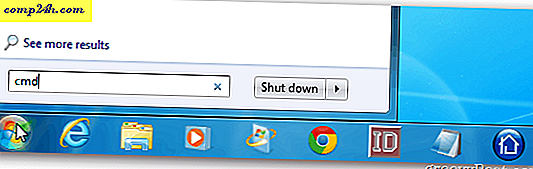Használja a Snagit-ot, hogy kizárja a képernyőkép tartalmát
Nemrég kaptam egy e-mailt egy gPost olvasótól, aki megkérdezte, hogyan szétfoszthatja a szöveget a képernyőképekben (pl. A Gmail több postaládázási bemutatója). A képernyőképek nagy részét egy Snagit nevű alkalmazással hozza, amely Windows és Mac számára is elérhető. A Snagit az egyik kedvenc eszköze a rugalmasságának és a funkcióknak köszönhetően. Szinte bármit is tehet vele, beleértve a szövegek elrejtését, elmosását vagy szerkesztését. Az egyetlen hátránya, hogy nem szabad. Ez azt mondta, azt hiszem, hogy megkapod, amit fizetsz, és ebben az esetben nincs olyan probléma, ami néhány dolcsi összeget vesz fel, hogy egy csodálatos eszközt vásároljon.
Miért használd az elmosódást?
Egyszerűen csak a szöveg elmosódása jobb, mint az alternatív - redukció. Az elmosódás szintén nem veszi észre a figyelmet a képernyő nagy részétől. Vessünk egy pillantást az alábbi két példára. A bal oldalon szerkesztettük a szöveget az érzékeny adatok maszkolására; a jobb oldalon egy elmosódott szűrőt használtam. Mivel valószínűleg nem működtetünk egy hírszerző ügynökséget, a nagyméretű fekete dobozon lévő képernyőfájlok egy része nem tűnik vonzónak. Ugyanez mondható el a YouTube-videók esetében, de a videók elmosódásának hozzáadásához teljesen más programra van szükség.


Lerázzuk / szerkesztjük szövegünket!
Elindulni kell egy olyan képernyőképet, amelynek szövege elhomályosodik. Talán olyan személyes adatok, amelyeket nem szeretne megosztani a világgal. Például, felhívtam az Amazon megrendelés megerősítését, hogy el fogjuk zárni a címet.
Az alábbi képernyőkép kicsi a célból, mert ez csak egy példa egy lehetséges képernyőkép választásra, ez nem fontos.

Most, hogy van egy képernyőkép, amivel dolgozhatunk, az Eszközök lapon eldöntheti, hogy elmosódott-e a Smooth szűrő vagy a Pixelate funkció használatával. Mindkettő ugyanolyan jól működik, csak attól függ, hogy milyen külsőt keres. A dolgok egyszerű megtartása mellett a lefelé mutató nyílra kattintok, és 25% -os intenzitással sima szűrőt használok.
Most rajzolj egy négyzetet a képernyőkép területére, amelyet el akarsz kavarni.

A Sima és a Pixelátum Blur alapértelmezett értéke 25%. Az intenzitás szintjével játszhatsz, ha rákattintasz a kiválasztott területre, és a fenti nyílra kattintasz a legördülő nyíllal az eszköztáron. Az alapértelmezett beállítás általában elegendő ahhoz, hogy a szöveget olvashathatatlanná tegye, de még mindig észrevehető, hogy egy ponton szöveg volt. Lásd alább az elmosódási intenzitás különböző szintjeire vonatkozó példákat.
Az elmosódottság szintjének összehasonlítása érdekében ezt a lövést összeállítottem. Mint tudják, akár 10% is elég ahhoz, hogy olvashatóvá tegye az elmosódást. Ha azonban meg szeretné győződni arról, hogy az emberek nem érzékelik az érzékeny adatokat, legalább 20% -ot kell alkalmazni. Bármi több, mint 50% -a nyilvánvalóan túlzott.

Az alábbiakban a képernyőkép végterméke látható, miután felvettem a homályosságot, hogy elrejtsem a szállítási címet, és kivágtam az oldalakat. Hogy néz ki?

Ez magában foglalja a Snagit screenshotjainak elhomályosítását. Ha úgy dönt, hogy vásárol egy példányt, kérjük használja ezt a linket, hogy megvásárolja a Snagit másolatát. Bár az ár ugyanaz lesz az Ön számára, kapok pár dollárt az áttételért. Gondolj bele, mint egy tipp az összes ilyen csodálatos információért, amit most kaptál ingyen. ;)
Mint mindig, ha problémákba ütközik, vagy további kérdései vannak a Snagit-szal kapcsolatban, hozzon létre egy ingyenes fiókot Tech Support Forumunkban. Az író csapat itt a groovyPostban figyelemmel kíséri és válaszol a lehető leggyorsabban.
Boldog elmosódás!